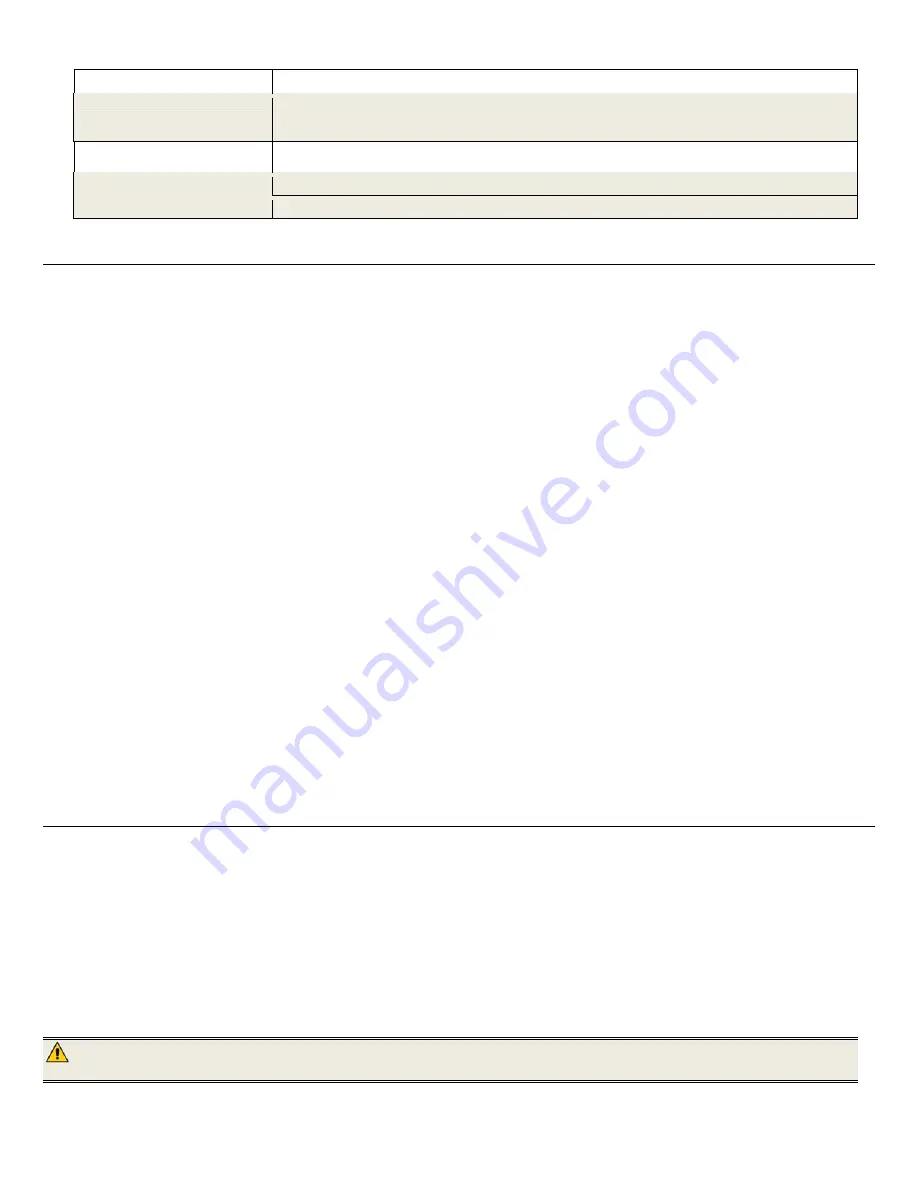
13
Port USB
Câble USB 2.0
Mémoire interne
512MB ou 1GB
jusqu'
à 2500-8
000 images compressées
(selon le modèle)
Rebord décoratif
2 – Blanc et couleur charbon
Adaptateur alimentation
Entrée : 100V - 240V AC, 50~60 HZ
Output: 5V 1.5A
L i m i t e d e l a g a r a n t i e
La garantie limitée ci-dessous décrite est accordée par Pandigital pour les produits électroniques de marque Pandigital achetés et utilisés aux États-Unis. Pandigital
garantit ce produit contre les défauts de fabrication ou de main-d’oeuvre comme suit:
MAIN-D'OEUVRE : Pendant une période d’un (1) an
à
compter de la date d’achat, si ce produit s’avère défectueux, Pandigital réparera ou remplacera le produit,
à
sa
convenance et gratuitement. Au-delà de la période d’un (1) an, le coût de la main-d’oeuvre sera facturé au cas par cas.
PIÈCES DÉTACHÉES : Pendant une période d’un (1) an
à
compter de la date d’achat, si ce produit s’avère défectueux, Pandigital fournira gratuitement des pièces de
rechange neuves ou remises
à
neuf,
à
son choix et sans aucuns frais. Au-delà de la période d’un (1) an, les pièces seront facturées au cas par cas.
Toute modification non approuvée par la partie responsable de la conformité pourra annuler le droit de l’utilisateur de faire fonctionner l’appareil.
La garantie ne couvre pas: (1) les instructions, l’installation ou la configuration qui incombent au client; (2) les dommages esthétiques ou les dommages ayant pour
origine un accident, une mauvaise utilisation, une manipulation abusive ou la négligence; (3) l’utilisation commerciale du produit; (4) la modification de l’une des parties
du produit; (5) les dommages résultant d’une mauvaise utilisation, d’une maintenance abusive, ou d’une connexion
à
une alimentation électrique inadéquate; (6) la
perte de données, quelle que soit la valeur ou le format, qui résulterait d’une utilisation adéquate et/ou inadéquate du produit; (7) les dommages dus
à
une réparation
du produit effectuée par quiconque autre qu’un service d’entretien agréé par Pandigital; (8) les consommables (tels que les fusibles et les piles). La garantie n’est
applicable qu’aux États-Unis.
Le produit doit être accompagné d’une copie de la preuve d’achat originale. Sans preuve d’achat, la garantie ne sera pas honorée et les frais de réparation seront
facturés. La garantie est valable seulement avec une documentation écrite, exposant en détail le motif de la plainte et jointe
à
l’extérieur ou
à
l’intérieur de la boîte. La
garantie est annulée si le numéro de série de l‘usine a été altéré et/ou retiré du produit. Elle ne protège pas contre la perte de données, quel que soit le format.
Pandigital se réserve le droit de modifier et de concevoir ce produit sans avertissement préalable écrit ou autre.
Pour obtenir le service de la garantie, vous devez amener le produit en réglant les frais de transport
à
l’avance, soit dans son emballage d’origine ou soit dans un
emballage offrant des conditions identiques de protection. Le produit doit également être accompagné de sa preuve d’achat.
La réparation ou le remplacement, tels que prévus dans la garantie, constitue le seul recours du consommateur. Pandigital, sa société mère ou ses filiales, ne pourront
pas être tenus responsables de tout dommage accessoire ou consécutif et de l’inexécution d’une garantie expresse ou implicite sur ce produit. Sauf pour les
dispositions prohibées par les lois applicables, toute garantie implicite de qualité marchande ou d’adaptation
à
un usage particulier relative
à
ce produit est limitée
à
la
période de garantie.
Certains
États n’autorisent pas l’exclusion ni la limitation des dommages accessoires ou consécutifs, ou bien ils permettent la limitation sur la durée de la garantie
implicite, de sorte que les limitations ou exclusions énoncées ci-dessus peuvent être nulles. La garantie vous donne des droits juridiques spécifiques, et vous pouvez
aussi disposer d’autres droits, qui varient d’un État
à
l’autre.
Tout contenu inclus sur le site internet de Pandigital , de même que les produits Pandigital, y compris les images de démonstration chargées préalablement, le média
numérique, les livres de cuisine numériques, textes, graphiques, logos, conceptions, photographies, icônes boutons, images, clips audio/vidéo, téléchargements
numériques, compilations de données et logiciels appartiennent
à
Pandigital ou à ses fournisseurs, et tout cela est protégé par les États-Unis et la législation
internationale sur la propriété littéraire et intellectuelle, ou par d’autres lois et traités sur la propriété intellectuelle. Le contenu cité ne pourra pas être reproduit ni utilisé
sans la permission expresse et écrite de Pandigital et de ses fournisseurs respectivement.
L’utilisation de ce produit représente l’acceptation des clauses et conditions de la garantie. Numéro de téléphone du support technique: 1-800-71-5354.
S p é c i f i c a t i o n s d e l a C o m m i s s i o n f é d é r a l e d e s c o m m u n i c a t i o n s a u x É t a t s - U n i s
FCC Partie 15 Information
Cet
appareil a été testé et reconnu conforme aux limites applicables aux dispositifs numériques de la classe B, en vertu de
la partie 15 des règlements de la Commission fédérale des communications
(FCC). Ces limites sont destinées
à
assurer une protection raisonnable contre les brouillages préjudiciables en environnement résidentiel.
Cet appareil produit, utilise et peut émettre de l’énergie par fréquence radio. S’il n’est pas installé et utilisé conformément aux instructions, il peut causer des brouillages préjudiciables aux
communications radio. Toutefois, il n’existe aucune garantie qu’aucune interférence ne se produira dans une installation en particulier.
Si l’appareil crée effectivement une interférence préjudiciable
à
la réception d’ondes de radio ou de télévision, ce qui peut être déterminé en allumant puis en éteignant l’appareil, il est recommandé que
l’utilisateur essaie de rectifier le problème de brouillage en appliquant l’une ou plusieurs des mesures suivantes:
Changer l’orientation ou la position de l’antenne réceptrice.
Éloigner l’équipement du récepteur.
Brancher l’équipement dans une prise se trouvant sur un circuit différent de celui sur lequel le récepteur est connecté.
Consulter le fournisseur or un technicien en radio et téléviseur expérimenté pour obtenir de l’aide.
AVERTISSEMENT
:
Tout changement ou toute modification apportés
à
cet équipement qui n’auront pas été approuvés expressément par la partie
responsable de la conformité, pourraient annuler le droit de l’utilisateur de faire fonctionner l’appareil.
Summary of Contents for PI1003DW
Page 15: ...Français ...
Page 28: ...Español ...















































